Raccogliere dati di identità
Scopri come raccogliere i dati di identità in un’app mobile.
Il servizio Adobe Experience Platform Identity consente di avere una visione migliore dei clienti e dei loro comportamenti. I servizi uniscono le identità tra dispositivi e sistemi, consentendo di fornire esperienze digitali personali e di impatto in tempo reale. I campi di identità e gli spazi dei nomi sono l’associazione che unisce diverse origini di dati per creare il profilo cliente in tempo reale a 360 gradi.
Ulteriori informazioni sull'estensione Identity e sul servizio Identity sono disponibili nella documentazione.
Prerequisiti
- L'app con gli SDK installati e configurati è stata creata ed eseguita correttamente.
Obiettivi di apprendimento
In questa lezione verranno fornite le seguenti informazioni:
- Imposta uno spazio dei nomi di identità personalizzato.
- Aggiornare le identità.
- Convalida il grafico delle identità.
- Ottieni ECID e altre identità.
Impostare uno spazio dei nomi di identità personalizzato
Gli spazi dei nomi delle identità sono componenti di Identity Service che fungono da indicatori del contesto a cui si riferisce un'identità. Ad esempio, distinguono un valore di name@email.com come indirizzo e-mail o 443522 come ID CRM numerico.
Per creare un nuovo spazio dei nomi dell’identità:
-
Nell'interfaccia di Data Collection, seleziona Identità dalla navigazione nella barra a sinistra.
-
Seleziona Crea uno spazio dei nomi delle identità.
-
Fornisci un Nome visualizzato di
Luma CRM IDe un Valore del simbolo di identitàlumaCRMId. -
Seleziona ID multi-dispositivo.
-
Seleziona Crea.

Aggiorna identità
Desideri aggiornare sia l’identità standard (e-mail) che quella personalizzata (ID CRM Luma) quando l’utente accede all’app.
-
Passa a Luma > Luma > Utils > MobileSDK nel navigatore progetti Xcode e trova l'implementazione della funzione
func updateIdentities(emailAddress: String, crmId: String). Aggiungi il codice seguente alla funzione.code language-swift // Set up identity map, add identities to map and update identities let identityMap: IdentityMap = IdentityMap() let emailIdentity = IdentityItem(id: emailAddress, authenticatedState: AuthenticatedState.authenticated) let crmIdentity = IdentityItem(id: crmId, authenticatedState: AuthenticatedState.authenticated) identityMap.add(item:emailIdentity, withNamespace: "Email") identityMap.add(item: crmIdentity, withNamespace: "lumaCRMId") Identity.updateIdentities(with: identityMap)Questo codice:
-
Crea un oggetto
IdentityMapvuoto.code language-swift let identityMap: IdentityMap = IdentityMap() -
Imposta
IdentityItemoggetti per l'ID di posta elettronica e CRM.code language-swift let emailIdentity = IdentityItem(id: emailAddress, authenticatedState: AuthenticatedState.authenticated) let crmIdentity = IdentityItem(id: crmId, authenticatedState: AuthenticatedState.authenticated) -
Aggiunge questi oggetti
IdentityItemall'oggettoIdentityMap.code language-swift identityMap.add(item:emailIdentity, withNamespace: "Email") identityMap.add(item: crmIdentity, withNamespace: "lumaCRMId") -
Invia l'oggetto
IdentityItemcome parte della chiamata APIIdentity.updateIdentitiesad Edge Network.code language-swift Identity.updateIdentities(with: identityMap)
-
-
Passa a Luma > Luma > Views > General > LoginSheet nel navigatore progetti Xcode e trova il codice da eseguire quando selezioni il pulsante Login. Aggiungi il seguente codice:
code language-swift // Update identities MobileSDK.shared.updateIdentities(emailAddress: currentEmailId, crmId: currentCRMId)
-
Passa a Android
fun updateIdentities(emailAddress: String, crmId: String). Aggiungi il codice seguente alla funzione.code language-kotlin // Set up identity map, add identities to map and update identities val identityMap = IdentityMap() val emailIdentity = IdentityItem(emailAddress, AuthenticatedState.AUTHENTICATED, true) val crmIdentity = IdentityItem(crmId, AuthenticatedState.AUTHENTICATED, true) identityMap.addItem(emailIdentity, "Email") identityMap.addItem(crmIdentity, "lumaCRMId") Identity.updateIdentities(identityMap)Questo codice:
-
Crea un oggetto
IdentityMapvuoto.code language-kotlin val identityMap = IdentityMap() -
Imposta
IdentityItemoggetti per l'ID di posta elettronica e CRM.code language-kotlin val emailIdentity = IdentityItem(emailAddress, AuthenticatedState.AUTHENTICATED, true) val crmIdentity = IdentityItem(crmId, AuthenticatedState.AUTHENTICATED, true) -
Aggiunge questi oggetti
IdentityItemall'oggettoIdentityMap.code language-kotlin identityMap.addItem(emailIdentity, "Email") identityMap.addItem(crmIdentity, "lumaCRMId") -
Invia l'oggetto
IdentityItemcome parte della chiamata APIIdentity.updateIdentitiesad Edge Network.code language-kotlin Identity.updateIdentities(identityMap)
-
-
Passa a Android
code language-kotlin // Update identities MobileSDK.shared.updateIdentities( MobileSDK.shared.currentEmailId.value, MobileSDK.shared.currentCRMId.value )
updateIdentities. Puoi anche modificare le identità inviate in precedenza.Rimuovere un’identità
È possibile utilizzare l'API Identity.removeIdentity per rimuovere l'identità dalla mappa delle identità lato client archiviata. L’estensione Identity non invia più l’identificatore ad Edge Network. L’utilizzo di questa API non rimuove l’identificatore dal grafico delle identità lato server. Per ulteriori informazioni sui grafici delle identità, vedere Visualizza grafici delle identità.
-
Passa a Luma > Luma > Utils > MobileSDK nel navigatore progetti Xcode e aggiungi il seguente codice alla funzione
func removeIdentities(emailAddress: String, crmId: String):code language-swift // Remove identities and reset email and CRM Id to their defaults Identity.removeIdentity(item: IdentityItem(id: emailAddress), withNamespace: "Email") Identity.removeIdentity(item: IdentityItem(id: crmId), withNamespace: "lumaCRMId") currentEmailId = "testUser@gmail.com" currentCRMId = "b642b4217b34b1e8d3bd915fc65c4452" -
Passa a Luma > Luma > Views > General > LoginSheet nel Navigator dei progetti Xcode e trova il codice da eseguire quando selezioni il pulsante Logout. Aggiungi il seguente codice:
code language-swift // Remove identities MobileSDK.shared.removeIdentities(emailAddress: currentEmailId, crmId: currentCRMId)
-
Passa a Android
fun removeIdentities(emailAddress: String, crmId: String):code language-kotlin // Remove identities and reset email and CRM Id to their defaults Identity.removeIdentity(IdentityItem(emailAddress), "Email") Identity.removeIdentity(IdentityItem(crmId), "lumaCRMId") currentEmailId.value = "testUser@gmail.com" currentCRMId.value = "112ca06ed53d3db37e4cea49cc45b71e"
1.Passa a app > kotlin+java > com.adobe.luma.tutorial.android > visualizzazioni > FoglioAccesso.kt nel navigatore di Android Studio e trova il codice da eseguire quando selezioni il pulsante Disconnetti. Aggiungi il seguente codice:
| code language-kotlin |
|---|
|
Convalidare con Assurance
-
Consulta la sezione istruzioni di installazione per collegare il simulatore o il dispositivo ad Assurance.
-
Nell’app Luma
- Seleziona la scheda Home e sposta l'icona Assurance a sinistra.
- Seleziona l'icona


Nella schermata Identità:
- Specifica un indirizzo e-mail e un ID del sistema di gestione delle relazioni con i clienti, oppure
- Seleziona A | (iOS) o Genera e-mail casuale (Android) per generare in modo casuale E-mail e ID CRM.
- Seleziona Accesso.
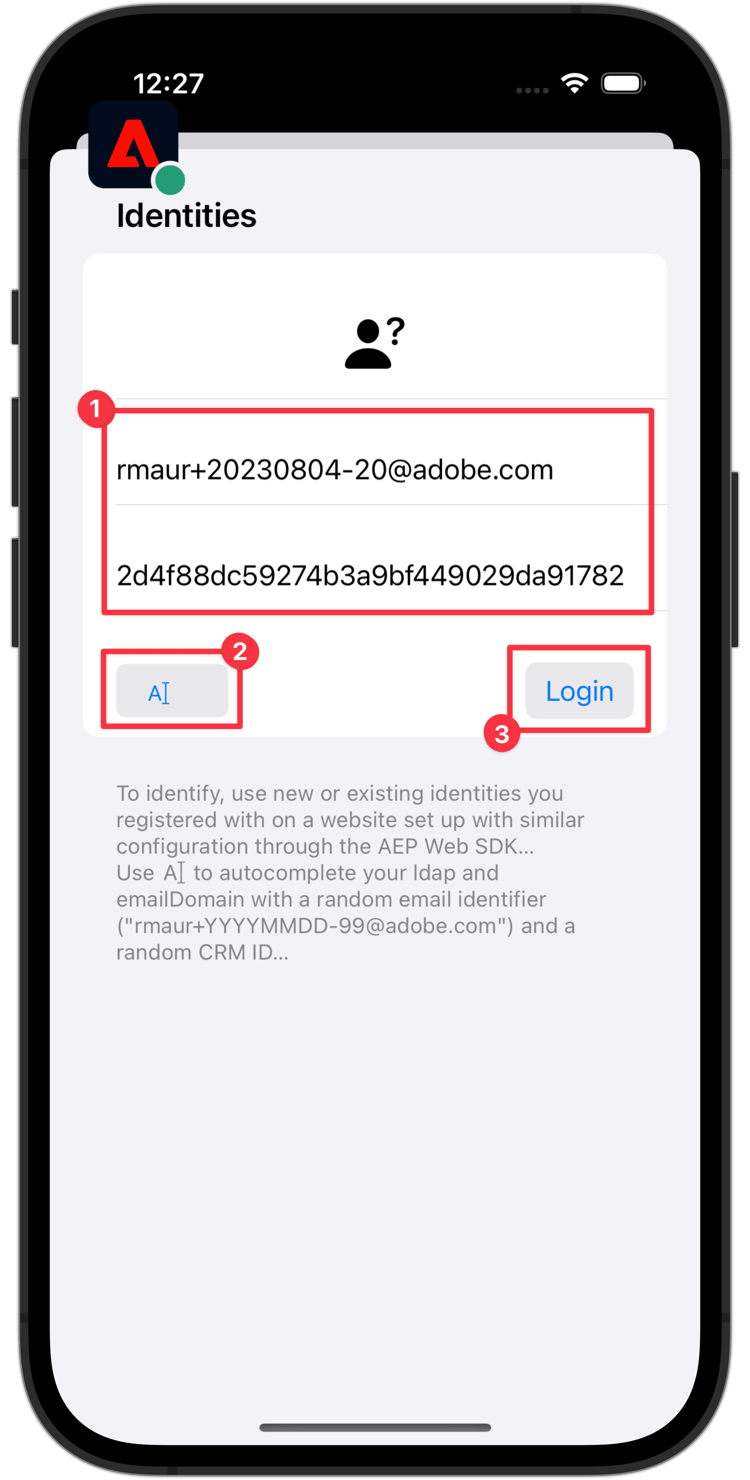
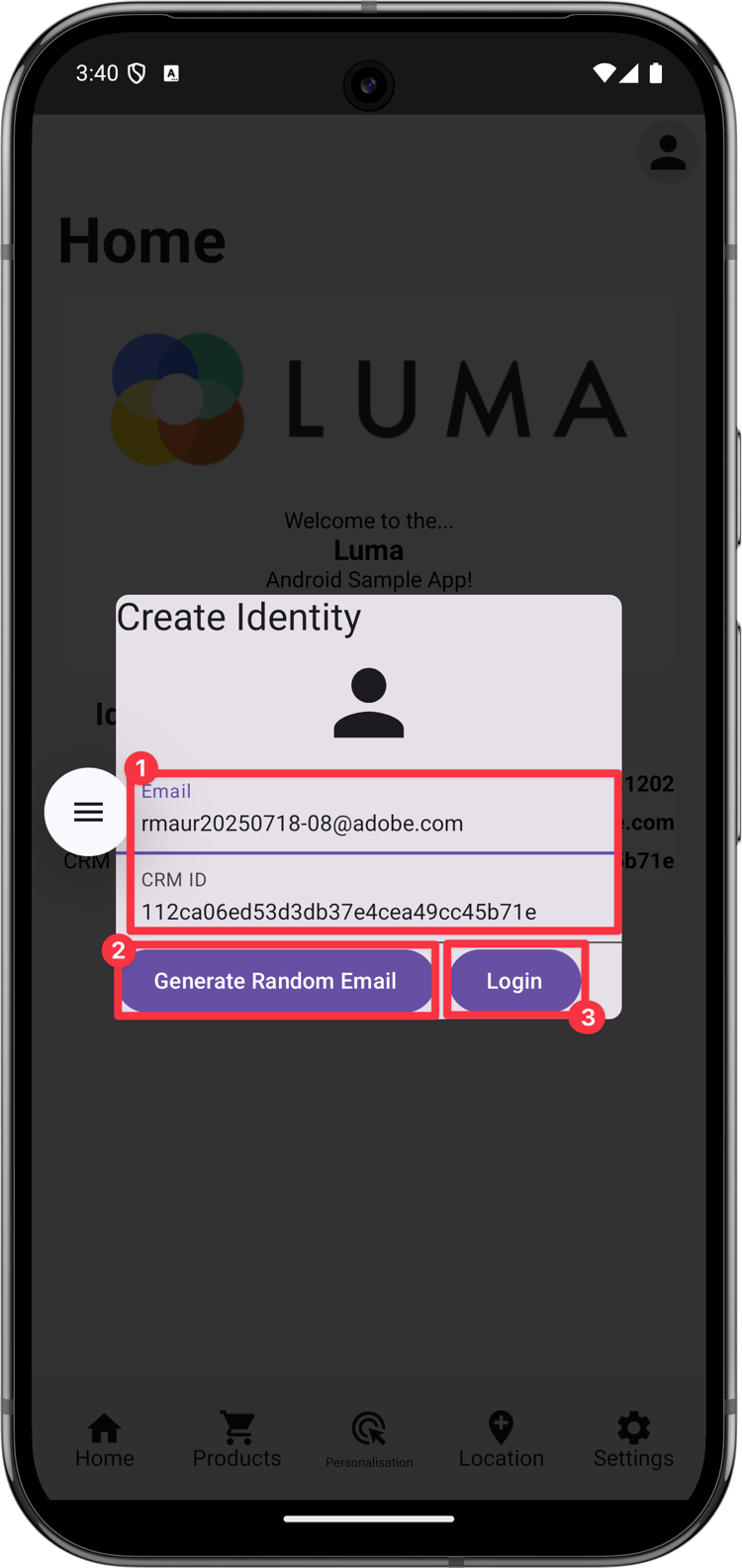
Torna a Assurance:
-
Controlla l'interfaccia Web di Assurance per l'evento Edge Identity Update Identities dal fornitore com.adobe.griffon.mobile.
-
Selezionare l'evento e rivedere i dati nell'oggetto ACPExtensionEventData. Dovresti visualizzare le identità aggiornate.

Convalida con grafico delle identità
Dopo aver completato i passaggi della lezione Experience Platform, puoi confermare l'acquisizione delle identità nel visualizzatore del grafo delle identità di Experience Platform:
-
Seleziona Identità nell'interfaccia utente di Data Collection.
-
Seleziona Grafico identità dalla barra superiore.
-
Immetti
Luma CRM IDcome Spazio dei nomi identità e l'ID del sistema di gestione delle relazioni con i clienti (ad esempio24e620e255734d8489820e74f357b5c8) come Valore identità. -
Sono elencate le identità.

Identity.resetIdentities e MobileCore.resetIdentities. Tieni presente che quando utilizzi un identificatore di notifica push (vedi Invio di notifiche push), tale identificatore diventa un altro identificatore di profilo "permanente" sul dispositivo.Successivo: Raccolta dati profilo